Anche i migliori smartphone e tablet Android, col tempo vanno incontro ad un inesorabile peggioramento delle prestazioni e a diversi tipi di problema. Le applicazioni diventano sempre più lente, cominciano ad apparire diverse notifiche e la durata della batteria diventa sempre più breve. In questi casi una delle soluzioni che si adotta è quella di formattare il cellulare Android in modo da fare una pulizia generale e risolvere i problemi software più comuni.
Formattare o resettare il cellulare Android è un’operazione che viene spesso fatta anche per andare a cancellare definitivamente i dati memorizzati sul dispositivo e poter quindi rivendere il proprio cellulare o portarlo in assistenza senza preoccuparsi della propria privacy.
In questo articolo vogliamo mostrarti come è possibile resettare Android senza perdere dati in modo da poter riavere tutti i dati (foto, video, musica, contatti, ecc..) al loro posto dopo il ripristino alle impostazioni di fabbrica.
Parte 1: Cosa significa e quando resettare Android?
Ci sono due tipi di reset o ripristino del dispositivo Android: quello soft e quello hard. Un reset “soft” è solo un metodo che forza il sistema operativo ad arrestarsi in caso di blocco e non comporta alcun rischio dei dati che rimangono tutti al loro posto.
Un “hard” reset è invece una vera e propria reimpostazione di fabbrica che porta il dispositivo alla condizione in cui era appena uscito dalla fabbrica. L’esecuzione di un reset di fabbrica eliminerà inesorabilmente tutti i dati personali che hai sul tuo dispositivo. Tra questi dati ci sono anche le impostazioni personali, le applicazioni, le foto, i documenti e la musica memorizzata sul dispositivo. Un reset di fabbrica è irreversibile, il che significa che prima di prendere in considerazione questa operazione è bene fare un backup del cellulare.
Il reset alle condizioni di fabbrica è un ottimo modo per eliminare gli aggiornamenti buggy e altri software mal-funzionanti e può dare al telefono una “seconda” vita.

Ecco alcuni casi in cui è indispensabile procedere con un reset del dispositivo Android:
- telefono è molto lento anche dopo aver provato a eliminare app e dati
- le applicazioni si bloccano e/o appaino notifiche “force close” dal sistema operativo
- le applicazioni si caricano molto lentamente e/o tuo browser è lento ad aprire i siti web
- la durata della batteria è sempre più breve
Parte 2: Fare backup dei dati prima di resettare Android
Esistono diversi modi per eseguire il backup dei dati. Se hai un account Google potrai salvare i tuoi contatti e le impostazioni su di esso, ma non potrai salvare le tue foto, documenti o musica. Ci sono numerosi sistemi basati su cloud come Dropbox e Onedrive dove i tuoi dati potrebbero essere anche ma in tal caso hai bisogno di una connessione dati o di un wifi per ripristinare il tuo dispositivo.
Se invece cerchi una soluzione software (che consente di fare il backup anche senza connessione internet e di salvare tutti i dati su un computer) qui di seguito segnaliamo diverse soluzioni con relative guide:
> Fare Backup del cellulare Android
> Fare Backup Android su Mac con Android Transfer per Mac
> Fare Backup Android su PC tramite Wi-FI e MobileGO
> Fare Backup Android su PC con TunesGO
Parte 3: Fare reset Android
Una volta fatto il backup e che i tuoi dati sono al sicuro puoi procedere a Resettare Android. Due sono i metodi più diffusi per fare tale operazione:
Metodo 1. Usa impostazioni del cellulare
Dal tuo cellulare accedi alle “Impostazioni” e cerca l’opzione che consente di effettuare “Ripristino” del dispositivo. Poi troverai una voce nel menu del tipo “Ripristina alle condizioni di fabbrica” e procedi con l’operazione.

Metodo 2. Resettare Android tramite modalità di ripristino
Se il tuo cellulare non è utilizzabile (es. bloccato o con schermo rotto) allora dovrai accedere alla cosiddetta Recovery Mode. Per far ciò ecco i passi da seguire:
Step 1. Premi e tieni premuto i tasti del Volume su e Accensione contemporaneamente. Attendi che il cellulare si attivi in Recovery Mode.

Step 2. Tramite i tasti del volume seleziona l’opzione “wipe data/factory reset” e conferma per procedere con il reset.
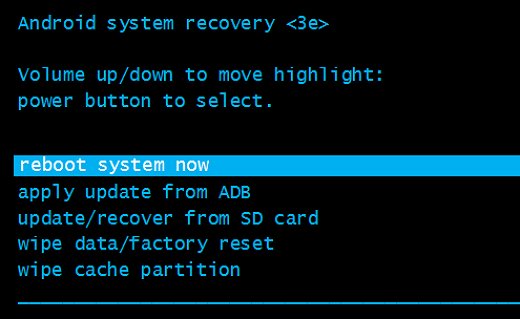
Dopo aver fatto il reset del cellulare potrai riportare tutti i dati su di esso utilizzando lo stesso servizio/software utilizzato per fare il backup.
Questo è tutto! Adesso sai come resettare Android senza perdere dati!!

GloboSoft è una software house italiana che progetta e sviluppa software per la gestione dei file multimediali, dispositivi mobili e per la comunicazione digitale su diverse piattaforme.
Da oltre 10 anni il team di GloboSoft aggiorna il blog Softstore.it focalizzandosi sulla recensione dei migliori software per PC e Mac in ambito video, audio, phone manager e recupero dati.


salve, ho un meizu pro 7 plus, non mi permette di andare in impostazioni, ne in file manager!
Che fare?
Ps sono in Guinea ed il tecnico non sa che fare!
Grazie
il mio telefonino e’ bloccato su Cancellazione da tre giorni…
⁸non riesco a resettare il mio oppo. Quando entro in recovery mode, in vipe data mi chiede un codice che io non ho. E non mi fa fare il reset